Para acessar a área de configurações de plano do sistema, clique em seu perfil no canto superior direito, e em seguida em “Planos”:

Ao clicar no ícone “Planos”, o sistema abrirá a área de configurações de plano na aba “Planos”:

- Aquisição
Para fazer a aquisição de um plano no portal Power Insight, siga os seguintes passos:
- Selecione o plano desejado e depois, clique em “Contratar + nome do plano”:

- Ao clicar no botão “Contratar + nome do plano”, leia os termos de adesão do plano desejado na etapa “Termos de adesão”:

- Após ler e concordar com os termos de adesão do plano desejado, clique na caixa de verificação “Li e concordo com os Termos e Condições” e depois, em “Continuar”:

Após clicar em “Continuar”, preencha as informações de cobrança na etapa “Informações de Cobrança”, e clique em “Continuar”, conforme imagem a seguir:

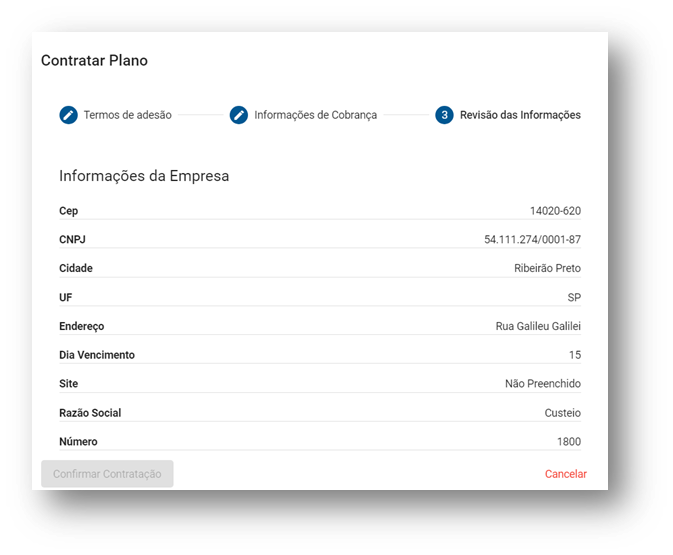
- Após revisar as informações fornecidas, clique na caixa de verificação “Declaro que as informações acima prestadas são verdadeiras”, e clique em “Confirmar Contratação”:

2. Renovação
Para fazer a renovação de um plano no portal Power Insight, siga os seguintes passos:
- Selecione o plano desejado e depois, clique em “Renovar + nome do plano”, conforme imagem a seguir:

- Ao clicar no botão “Renovar + nome do plano”, leia os termos de renovação do plano desejado na etapa “Termos de renovação”, clique na caixa de verificação “Li e concordo com os Termos e Condições” e em “Continuar”, conforme imagem a seguir:

- Após clicar no botão “Continuar”, leia e verifique as informações de cobrança na etapa “Informações de cobrança” e clique em “Continuar”, conforme imagem a seguir:

,
- Após clicar no botão “Continuar”, revise as informações na etapa “Revisão das informações”:


- Após a Confirmação da Contratação o sistema irá destacar o plano em vigência

Este artigo foi útil?
Que bom!
Obrigado pelo seu feedback
Desculpe! Não conseguimos ajudar você
Obrigado pelo seu feedback
Feedback enviado
Agradecemos seu esforço e tentaremos corrigir o artigo